حول هذا التهديد
قفل الشاشة Windows Health Is Critical Virus يبدو أن سببها حصان طروادة مثبتة على جهاز الكمبيوتر الخاص بك. أنها واحدة من تلك الحيل دعم التكنولوجيا التي يحاول إقناع لكم أن هناك شيء خاطئ مع جهاز الكمبيوتر الخاص بك، وأن كنت بحاجة إلى الاتصال بالرقم المتوفر لإيجاد حل لها. كل عملية احتيال والدعوة ينبغي أن تكون آخر شيء في القائمة الخاصة بك. 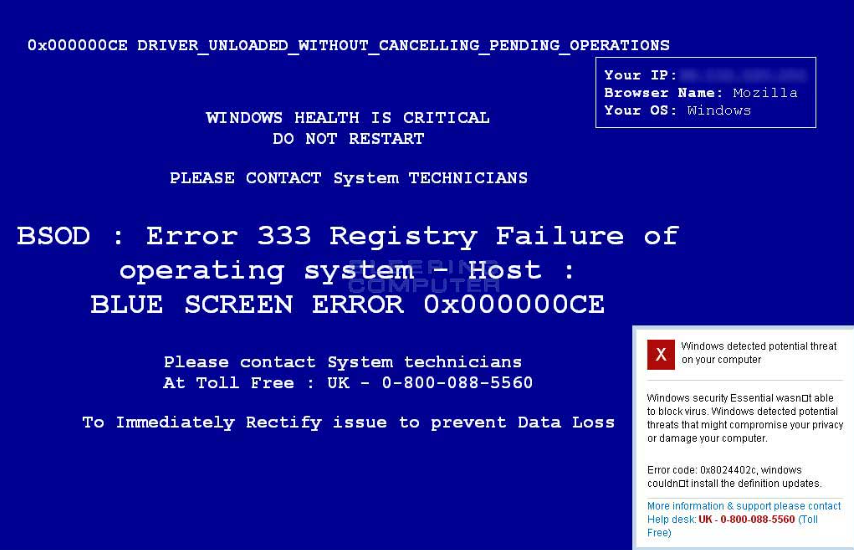
يجب تجاهل التحذير وحذف Windows Health Is Critical Virus فقط. وسيتم شرح الطرق حول كيفية القيام بذلك بالتفصيل لاحقاً في هذا المقال. الباحثين لا تكون متأكداً 100 ٪ كيف ينتشر هذا حصان طروادة ولكن يبدو أنه الطريقتين الأكثر احتمالاً هي عن طريق البرمجيات الحرة أو الشقوق البرمجيات. هذا حصان طروادة ليست صعبة الإشعار الشاشة سوف تذهب الأزرق وحالما تشاهد، عدم الاتصال بأي رقم المقدمة وبدلاً من ذلك، إزالة Windows Health Is Critical Virus.
كيفية انتشار هذا الخطر؟
أخصائيو الخبيثة ليسوا متأكدين تماما كيف تصل هذه العدوى إلى أجهزة الكمبيوتر ولكن من المحتمل أن فإنه يمكن استخدام أسلوب تجميع مجانية أو الشقوق البرنامج. في الحالة الأولى، تحتاج إلى التأكد من أن البرمجيات الحرة ليس له علاقة مرفقة به قبل تثبيته. إذا لم يكن هناك شيء، يمكنك التحقق من إعدادات خيارات متقدمة أو مخصص، تأكد من أن قمت بإلغاء تحديد المربعين لكل عرض إضافي واحد. الشقوق البرمجيات أيضا وسيلة رائعة لأحصنة طروادة وأنواع أخرى من العدوى في الانتشار. هذا وحقيقة أن كنت يسرقون أساسا برنامج لماذا يجب أن لا ننظر للشقوق.
كيف يؤثر ذلك على جهاز الكمبيوتر الخاص بي؟
حصان طروادة سوف قفل جهاز الكمبيوتر الخاص بك وتحميل شاشة زرقاء لجعل هذا التحذير أكثر إقناعاً. سوف الدولة رسالة على الشاشة أنه تم الكشف عن وجود مشكلة وأن صحة Windows أمر بالغ الأهمية. تمت مطالبتك بالاتصال برقم دعم الفني لتجنب فشل النظام المفترض. يمكننا أن نضمن أن لا يوجد شيء خاطئ مع جهاز الكمبيوتر الخاص بك، وبصرف النظر عن حصان طروادة محاولة احتيال لكم. إذا كنت طالب، سوف تتم مطالبتك بشراء بعض البرامج غير مجدية أو ربما المحتالين في محاولة للحصول على الوصول إلى الكمبيوتر عن بعد. وهو لماذا ينبغي عليك عدم استدعاء العدد. كل ما عليك القيام به لحل “المشكلة” هو إلغاء Windows Health Is Critical Virus. هو احتيال النمطية الخاصة بك، وعليك أن تعرف أن هذه الأنواع من التحذيرات التي تطلب منك الاتصال برقم دائماً عملية احتيال. عدم التعامل معها، وإغلاقها إذا كان ذلك ممكناً على الفور. قراءة أسفل الفقرة لمعرفة كيفية حذف Windows Health Is Critical Virus.
إزالة Windows Health Is Critical Virus
وسوف تحتاج على الأرجح الحصول على برامج مكافحة البرامج الضارة ليتمكن من إزالة Windows Health Is Critical Virus. منذ الخبيثة إقفال الشاشة، سيكون لديك للوصول إلى جهاز الكمبيوتر الخاص بك في “الوضع الأمن” لتكون قادراً على إلغاء تثبيت Windows Health Is Critical Virus. لا نوصي بإزالة Windows Health Is Critical Virus اليدوي لأنك قد تواجه مشكلة أو تضر بجهاز الكمبيوتر الخاص بك.
Offers
تنزيل أداة إزالةto scan for Windows Health Is Critical VirusUse our recommended removal tool to scan for Windows Health Is Critical Virus. Trial version of provides detection of computer threats like Windows Health Is Critical Virus and assists in its removal for FREE. You can delete detected registry entries, files and processes yourself or purchase a full version.
More information about SpyWarrior and Uninstall Instructions. Please review SpyWarrior EULA and Privacy Policy. SpyWarrior scanner is free. If it detects a malware, purchase its full version to remove it.

WiperSoft استعراض التفاصيل WiperSoft هو أداة الأمان التي توفر الأمن في الوقت الحقيقي من التهديدات المحتملة. في الوقت ا ...
تحميل|المزيد


MacKeeper أحد فيروسات؟MacKeeper ليست فيروس، كما أنها عملية احتيال. في حين أن هناك آراء مختلفة حول البرنامج على شبكة الإ ...
تحميل|المزيد


في حين لم تكن المبدعين من MalwareBytes لمكافحة البرامج الضارة في هذا المكان منذ فترة طويلة، يشكلون لأنه مع نهجها حما ...
تحميل|المزيد
Quick Menu
الخطوة 1. إلغاء تثبيت Windows Health Is Critical Virus والبرامج ذات الصلة.
إزالة Windows Health Is Critical Virus من ويندوز 8
زر الماوس الأيمن فوق في الزاوية السفلي اليسرى من الشاشة. متى تظهر "قائمة الوصول السريع"، حدد "لوحة التحكم" اختر البرامج والميزات وحدد إلغاء تثبيت برامج.


إلغاء تثبيت Windows Health Is Critical Virus من ويندوز 7
انقر فوق Start → Control Panel → Programs and Features → Uninstall a program.


حذف Windows Health Is Critical Virus من نظام التشغيل Windows XP
انقر فوق Start → Settings → Control Panel. حدد موقع ثم انقر فوق → Add or Remove Programs.


إزالة Windows Health Is Critical Virus من نظام التشغيل Mac OS X
انقر فوق الزر "انتقال" في الجزء العلوي الأيسر من على الشاشة وتحديد التطبيقات. حدد مجلد التطبيقات وابحث عن Windows Health Is Critical Virus أو أي برامج أخرى مشبوهة. الآن انقر على الحق في كل من هذه الإدخالات وحدد الانتقال إلى سلة المهملات، ثم انقر فوق رمز سلة المهملات الحق وحدد "سلة المهملات فارغة".


الخطوة 2. حذف Windows Health Is Critical Virus من المستعرضات الخاصة بك
إنهاء الملحقات غير المرغوب فيها من Internet Explorer
- انقر على أيقونة العتاد والذهاب إلى إدارة الوظائف الإضافية.


- اختيار أشرطة الأدوات والملحقات، والقضاء على كافة إدخالات المشبوهة (بخلاف Microsoft، ياهو، جوجل، أوراكل أو Adobe)


- اترك النافذة.
تغيير الصفحة الرئيسية لبرنامج Internet Explorer إذا تم تغييره بالفيروس:
- انقر على رمز الترس (القائمة) في الزاوية اليمنى العليا من المستعرض الخاص بك، ثم انقر فوق خيارات إنترنت.


- بشكل عام التبويب إزالة URL ضار وقم بإدخال اسم المجال الأفضل. اضغط على تطبيق لحفظ التغييرات.


إعادة تعيين المستعرض الخاص بك
- انقر على رمز الترس والانتقال إلى "خيارات إنترنت".


- افتح علامة التبويب خيارات متقدمة، ثم اضغط على إعادة تعيين.


- اختر حذف الإعدادات الشخصية واختيار إعادة تعيين أحد مزيد من الوقت.


- انقر فوق إغلاق، وترك المستعرض الخاص بك.


- إذا كنت غير قادر على إعادة تعيين حسابك في المتصفحات، توظف السمعة الطيبة لمكافحة البرامج ضارة وتفحص الكمبيوتر بالكامل معها.
مسح Windows Health Is Critical Virus من جوجل كروم
- الوصول إلى القائمة (الجانب العلوي الأيسر من الإطار)، واختيار إعدادات.


- اختر ملحقات.


- إزالة ملحقات المشبوهة من القائمة بواسطة النقر فوق في سلة المهملات بالقرب منهم.


- إذا لم تكن متأكداً من الملحقات التي إزالتها، يمكنك تعطيلها مؤقتاً.


إعادة تعيين محرك البحث الافتراضي والصفحة الرئيسية في جوجل كروم إذا كان الخاطف بالفيروس
- اضغط على أيقونة القائمة، وانقر فوق إعدادات.


- ابحث عن "فتح صفحة معينة" أو "تعيين صفحات" تحت "في البدء" الخيار وانقر فوق تعيين صفحات.


- تغيير الصفحة الرئيسية لبرنامج Internet Explorer إذا تم تغييره بالفيروس:انقر على رمز الترس (القائمة) في الزاوية اليمنى العليا من المستعرض الخاص بك، ثم انقر فوق "خيارات إنترنت".بشكل عام التبويب إزالة URL ضار وقم بإدخال اسم المجال الأفضل. اضغط على تطبيق لحفظ التغييرات.إعادة تعيين محرك البحث الافتراضي والصفحة الرئيسية في جوجل كروم إذا كان الخاطف بالفيروسابحث عن "فتح صفحة معينة" أو "تعيين صفحات" تحت "في البدء" الخيار وانقر فوق تعيين صفحات.


- ضمن المقطع البحث اختر محركات "البحث إدارة". عندما تكون في "محركات البحث"..., قم بإزالة مواقع البحث الخبيثة. يجب أن تترك جوجل أو اسم البحث المفضل الخاص بك فقط.




إعادة تعيين المستعرض الخاص بك
- إذا كان المستعرض لا يزال لا يعمل بالطريقة التي تفضلها، يمكنك إعادة تعيين الإعدادات الخاصة به.
- فتح القائمة وانتقل إلى إعدادات.


- اضغط زر إعادة الضبط في نهاية الصفحة.


- اضغط زر إعادة التعيين مرة أخرى في المربع تأكيد.


- إذا كان لا يمكنك إعادة تعيين الإعدادات، شراء شرعية مكافحة البرامج ضارة وتفحص جهاز الكمبيوتر الخاص بك.
إزالة Windows Health Is Critical Virus من موزيلا فايرفوكس
- في الزاوية اليمنى العليا من الشاشة، اضغط على القائمة واختر الوظائف الإضافية (أو اضغط Ctrl + Shift + A في نفس الوقت).


- الانتقال إلى قائمة ملحقات وإضافات، وإلغاء جميع القيود مشبوهة وغير معروف.


تغيير الصفحة الرئيسية موزيلا فايرفوكس إذا تم تغييره بالفيروس:
- اضغط على القائمة (الزاوية اليسرى العليا)، واختر خيارات.


- في التبويب عام حذف URL ضار وأدخل الموقع المفضل أو انقر فوق استعادة الافتراضي.


- اضغط موافق لحفظ هذه التغييرات.
إعادة تعيين المستعرض الخاص بك
- فتح من القائمة وانقر فوق الزر "تعليمات".


- حدد معلومات استكشاف الأخطاء وإصلاحها.


- اضغط تحديث فايرفوكس.


- في مربع رسالة تأكيد، انقر فوق "تحديث فايرفوكس" مرة أخرى.


- إذا كنت غير قادر على إعادة تعيين موزيلا فايرفوكس، تفحص الكمبيوتر بالكامل مع البرامج ضارة المضادة جديرة بثقة.
إلغاء تثبيت Windows Health Is Critical Virus من سفاري (Mac OS X)
- الوصول إلى القائمة.
- اختر تفضيلات.


- انتقل إلى علامة التبويب ملحقات.


- انقر فوق الزر إلغاء التثبيت بجوار Windows Health Is Critical Virus غير مرغوب فيها والتخلص من جميع غير معروف الإدخالات الأخرى كذلك. إذا كنت غير متأكد ما إذا كان الملحق موثوق بها أم لا، ببساطة قم بإلغاء تحديد مربع تمكين بغية تعطيله مؤقتاً.
- إعادة تشغيل رحلات السفاري.
إعادة تعيين المستعرض الخاص بك
- انقر على أيقونة القائمة واختر "إعادة تعيين سفاري".


- اختر الخيارات التي تريدها لإعادة تعيين (غالباً كل منهم هي مقدما تحديد) واضغط على إعادة تعيين.


- إذا كان لا يمكنك إعادة تعيين المستعرض، مسح جهاز الكمبيوتر كامل مع برنامج إزالة البرامج ضارة أصيلة.
Site Disclaimer
2-remove-virus.com is not sponsored, owned, affiliated, or linked to malware developers or distributors that are referenced in this article. The article does not promote or endorse any type of malware. We aim at providing useful information that will help computer users to detect and eliminate the unwanted malicious programs from their computers. This can be done manually by following the instructions presented in the article or automatically by implementing the suggested anti-malware tools.
The article is only meant to be used for educational purposes. If you follow the instructions given in the article, you agree to be contracted by the disclaimer. We do not guarantee that the artcile will present you with a solution that removes the malign threats completely. Malware changes constantly, which is why, in some cases, it may be difficult to clean the computer fully by using only the manual removal instructions.
